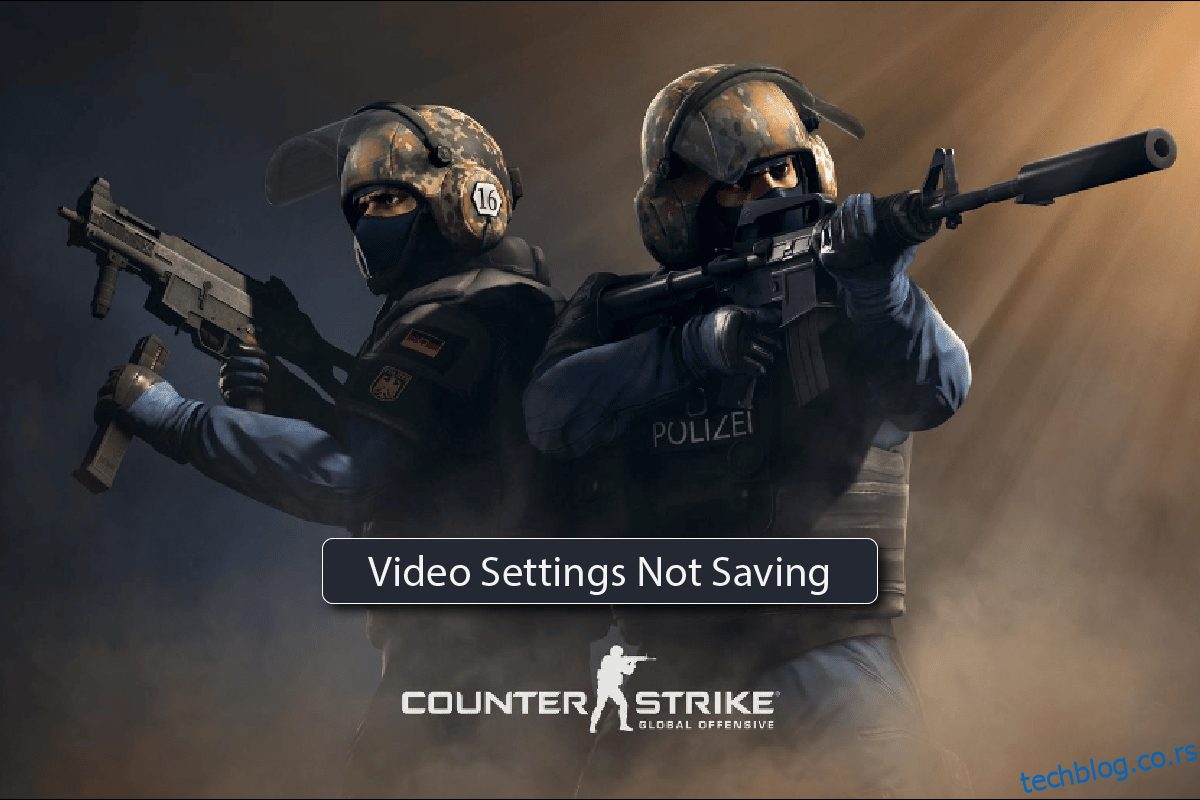Цоунтер-Стрике: Глобал Оффенсиве, онлајн игра за пуцање у првом лицу, све је у вези са тимским радом, оружјем и стратегијом. Игра се може играти на Виндовс ПЦ, ОС Кс, Ксбок 360 и ПлаиСтатион 3. будући да је најновије издање у серији Цоунтер-Стрике, има много нових функција укључујући систем валуте у игри који се награђује играчима када победе рунди, убијајте непријатеље и користите специфично оружје. Такође, графика у игрици чини је допадљивијом и заразном. Све у свему, ЦС ГО је узбудљива игра направљена за играче који уживају у добром проводу препуном акције. Док играте ЦС ГО, можете подесити видео поставке у игри које укључују муње, сенке и друге такве функције које су изузетно корисне за удобно гледање екрана. Међутим, ове видео поставке понекад може бити тешко променити. Подешавања видеа који не чувају ЦС ГО је чест проблем који су пријавили многи играчи. Ако се и ви суочавате са истим проблемом, пажљиво пратите наш водич и упознајте се са више метода које вам могу помоћи да поправите подешавања видео записа која се не чувају.
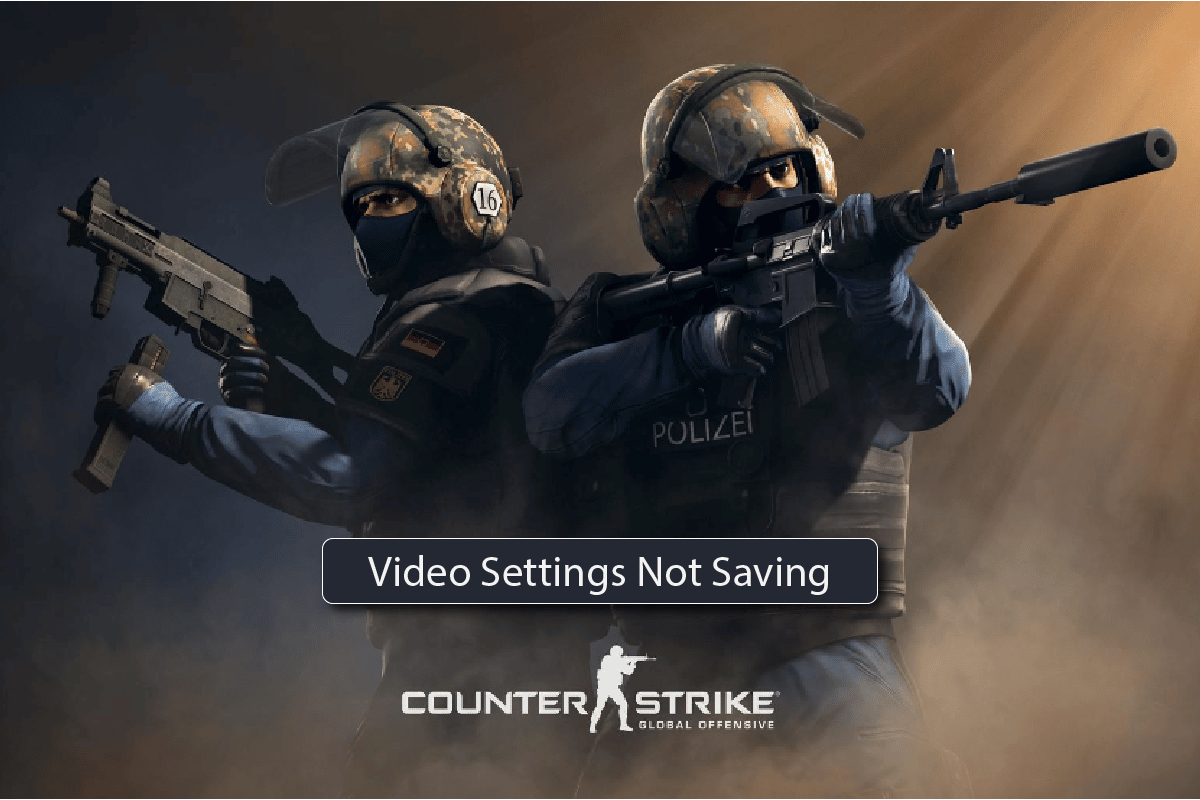
Преглед садржаја
Како да поправите грешку ЦС ГО видео подешавања која се не чувају
Корисници обично пријављују проблем да се видео подешавања не чувају док смањују визуелна подешавања која се поново повећавају након поновног покретања. Такође, дошло је до проблема са променом подешавања са аутоматског. Због тога се предлаже да је проблем у својствима видео подешавања ЦС ГО-а. Штавише, инсталациона датотека игре може бити оштећена, па се препоручује поновна инсталација да бисте се решили овог проблема.
Иако је овај проблем прилично чест, може се лако решити коришћењем неких од метода за решавање проблема које су наведене у наставку, па означите ове исправке и пронађите ону која вам одговара:
1. метод: Промените својства видео поставки
Промена својстава видео подешавања Цоунтер-Стрике-а је био ефикасан начин да се превазиђе поменути проблем. Дакле, пратите доле наведене кораке да бисте променили ова подешавања:
1. Притисните тастере Виндовс + Е заједно да бисте отворили Филе Екплорер.
2. Сада идите на следећу путању.
C:Program Files (x86)Steamuserdata278162900730localcfg
Напомена: Путања локације може се разликовати у зависности од тога где сте инсталирали апликацију Стеам на рачунару.

3. Затим кликните десним тастером миша на видео.ткт и изаберите Својства из менија.
4. Сада уклоните ознаку са поља Само за читање и кликните на ОК.
Метод 2: Поново учитајте ХУД
Следећи метод који помаже у решавању видео поставки које не чувају ЦС ГО је поновно учитавање ХУД-а. ХУД је хеадс-уп дисплеј који се користи у играма за пружање информација играчу без ометања његовог приказа игре. Поновно учитавање је веома корисно за играче којима је често тешко да промене видео подешавања. Можете пратити доле наведене кораке да бисте успешно поново учитали ХУД помоћу команде:
1. Идите на Подешавања игре, кликните на Игра и Омогућите Девелопер Цонсоле(-) на ДА.

2. Сада је конзола за програмере отворена. Можете унети своју команду и кликнути на Пошаљи.

3. Извршите команду худ_релоадсцхеме да поново учитате ХУД, примењујући све команде на прилагођене промене.
4. И извршите команду цл_релоад_худ да поништите све промене на ЦС ГО ХУД-у и вратите се на подразумевана подешавања.
Метод 3: Проверите интегритет датотека игре (на Стеам-у)
Корисници Стеам-а могу се суочити са проблемима са онлајн играма. Преузимање корумпираних датотека игре може ометати функције игре и понекад блокирати покретање игре. У овом случају, проблем може настати у виду да се ЦС ГО видео подешавања не чувају, стога морате да проверите интегритет ових датотека игре на Стеам-у. Ако не знате како, онда вам наш водич, Како проверити интегритет датотека игре на Стеам-у, може помоћи у томе.

Метод 4: Поново инсталирајте ЦС ГО
Последња опција која остаје у случају да видео подешавања не чувају ЦС ГО, ако ниједан други метод није од помоћи, јесте да деинсталирате и затим поново инсталирате ЦС ГО. Пратите доле наведене кораке да бисте поново инсталирали игру:
1. Притисните тастер Виндовс, откуцајте Стеам и кликните на Отвори.

2. Иди на БИБЛИОТЕКА мени са своје почетне странице.

3. Пронађите ЦС ГО игру и кликните десним тастером миша на њу и изаберите опцију Деинсталирај.
4. Поново кликните на Деинсталирај да бисте потврдили и затворили Стеам апликацију након деинсталирања игре.

5. Сада покрените Филе Екплорер.

6. Идите до путање локације која је наведена у наставку.
C:Program Files (x86) Steamsteamappscommon

7. Изаберите фасциклу игре Цоунтер Стрике и притисните тастер Делете да бисте је уклонили, а затим поново покрените рачунар.
8. Сада покрените апликацију Стеам и потражите ЦС ГО и изаберите игру као што је истакнуто на слици испод.

9. Овде кликните на опцију Плаи Гаме да преузмете игру.

10. На крају, изаберите локацију за инсталацију и кликните на дугме Даље > да бисте инсталирали игру.

Метод 5: Контактирајте ЦС ГО Стеам подршку
Ако ниједна од горенаведених метода не реши проблем са поставкама ЦС ГО видеа које не чувају, можете отићи на страницу подршке за ЦС ГО Стеам и унети свој проблем да бисте пронашли решења.
1. Посетите Страница подршке за ЦС ГО Стеам из вашег претраживача.
2. Кликните на Пријава за више персонализованих опција.

3. Унесите своје акредитиве за пријаву.
4. Сада, опишите свој проблем на детаљан начин.
Често постављана питања (ФАК)
К1. Где могу да пронађем ЦС ГО сачувана подешавања?
Анс. Да бисте отворили ЦС ГО сачувана подешавања, идите до дате путање локације.
C:Program Files (x86)SteamsteamappscommonCounter-Strike Global Offensivecsgocfg
К2. Како могу да променим видео подешавања у ЦС ГО?
Анс. Можете да промените видео подешавања у ЦС ГО тако што ћете приступити одељку Својства игре у Стеам библиотеци. Када отворите Својства, отворите опцију покретања и тамо можете променити подешавања.
К3. Зашто не могу да сачувам своја ЦС ГО подешавања?
Анс. Ако не можете да сачувате ЦС ГО подешавања, покушајте да наведете локацију да то урадите. Такође, можете покушати да поново учитате Хеад-Уп екран (ХДУ) да бисте решили овај проблем.
К4. Која видео подешавања треба направити у ЦС ГО?
Анс. У ЦС ГО можете покушати да промените резолуцију, однос ширине и висине, брзину освежавања и режим скалирања.
К5. Која резолуција се препоручује за ЦС ГО?
Анс. Да бисте искусили најбољи ЦС ГО, препоручена резолуција је 1280×60 са односом ширине и висине 4:3.
***
Сматра се да промена неколико видео поставки као што су резолуција и брзина освежавања побољшава визуелно искуство током играња игре. Суочавање са проблемима у примени промена ових подешавања је застрашујуће искуство само по себи и стога се надамо да би вам наш документ могао помоћи да подешавања ЦС ГО видеа не чувају у детаљној структури. Молимо оставите своје упите или сугестије, ако их има, у одељку за коментаре испод.